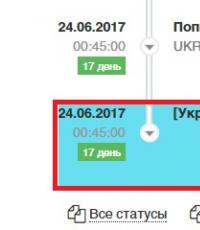Проверка скорости интернета и расшифровка полученных данных. Встроенные возможности Windows
Хотите знать, как быстро на самое деле ваше подключение к Интернету? Измерьте скорость подключения к Интернету и посмотрите, насколько быстры ваши download, upload, пинг и джиттер.
Цифры, которые не врут
Вы платите поставщику за подключение к Интернету, которое должно в пределах выбранного тарифа соответствовать определенным техническим параметрам. Среди них не только скорость загрузки, но и скорость передачи вместе с задержкой или ответом (пинг).
На практике, однако, измеренные значения могут значительно отличаться от указанных на бумаге. Иногда долгосрочно, иногда только в течение короткого промежутка времени из-за технической проблемы или агрегации - совместного потенциала Интернет-соединения между несколькими пользователями. Speedtest поможет выявить различия и показать вам, каково в действительности ваше подключение. Причем все это в течение нескольких десятков секунд и без сложных настроек.
Как работает измерение скорости Интернета?
С точки зрения пользователя, все просто. Непосредственно в веб-браузере нажмите на кнопку измерения и подождите. Перед тем, как запустить speedtest, важно отключить все задачи, приложения и устройства, которые могли бы использовать подключения к Интернету. Это бы повлияло на результаты, и вы ничего бы не узнали, или же выводы бы не имели требуемую точность.
Технические решения и фон speedtest сами по себе являются сложными, но вкратце и очень упрощенно тест моделирует ситуацию, когда вы пересылаете и загружаете данные. Исходя из того, насколько быстро происходят эти переводы, вычисляются измеряемые значения. Вы можете проверить скорость до тридцати тестовых серверов, размещенных в различных географических точках. А какие данные вы выясните?
Скорость соединения под увеличительным стеклом
Результаты теста представят ряд ключевых значений, по которым вы можете оценить ваше соединение и сразу же выбрать, например, другой план или другого поставщик. К основным значениям относятся:
Download
Загрузка (download) покажет вам в Мбит / с скорость загрузки данных на вашем устройстве. Чем выше значение, тем лучше, потому что чем быстрее загрузка, тем меньше времени вы будете ждать, пока вы загрузите веб-страницу, или, например, вложение электронной почты. Подключение к Интернету в домашних условиях, как правило, асимметрично. Это означает, что скорость загрузки данных для пользователя выше, чем скорость передачи.
Upload
Указанная скорость передачи (upload) является еще одним основным значением, которое покажут результаты теста. Upload вновь выражает в Мбит / с, как быстро вы можете при данном подключении загружать данные Интернет. Чем выше число, как и при download, тем лучше. Быстрая загрузка важна, например, для резервного копирования в облако или потокового видео. Чем выше значение, тем быстрее вы можете загружать данные из устройства в Интернет.
Пинг
Три основных параметра завершаются ответом (пинг) в миллисекундах. У него наоборот, чем ниже, тем лучше. Его значение особенно важно для игроков онлайн-игр, которым при игре нужен быстрый ответ сервера, чтобы в игре не было задержки. Относительно быстрым пингом можно считать все ниже 40 мс, а действительно хороший результат – это все в диапазоне 0-10 мс.
Джиттер
Частью результатов является и джиттер. Он выражает в миллисекундах колебания величины пинг, а следовательно, и стабильность соединения. Результат должен быть как можно более низким. Чем выше значение джиттера получится в тесте, тем менее стабильность подключения к Интернету.
Результаты speedtest покажут в деталях, сколько МБ данных теоретически можете скачать и загрузить за определенный период времени. Вы легко найдете, является ли указанный объем данных и, таким образом, скорость, достаточными. Это полезно, не так ли?. Владельцы блогов и веб-сайты имеют возможность встроить тест скорости соединения бесплатно прямо на сайте через код встраивания.
Проверяйте подключение регулярно
Подключение к Интернету - безусловно, не тот случай, когда то, что было вчера, действует и сегодня. Не забывайте время от времени повторить speedtest или применять его каждый раз, когда вы подозреваете проблемы со скоростью соединения.
Он вам немедленно ответит, и у вас есть возможность решить, какие будут ваши следующие шаги. В любом случае, тратить время с медленным Интернетом в настоящее время не имеет смысла.
Чтобы произвести замер, зайдите на сайт 2ip.ru. Нажмите кнопку «тестировать» .
Через несколько секунд появятся результаты измерения.

В данном случае входящая скорость оказалась 3,27 Мбит/сек, исходящая 9,97 Мбит/сек.
Показатели почти не отличаются от замеров в Speedtest.net. Пинг составил 601 Мс.
Пинг выше, так как здесь показана скорость соединения с другим сервером.
На сайте зафиксированы следующие данные: Ip, площадка, наименование провайдера, время замера.
Для точности результата нужно произвести несколько измерений.
Если вы удовлетворены ответом, то никаких вопросов к провайдеру не должно быть.
А вот если результаты меняются, цифры постоянно отличаются, тогда следует связаться с провайдером для выяснения ситуации.
На сайтСледующий сайт Яндекс интернетометр поможет подтвердить измерения.

Нажимаем на кнопку «измерить». Получилась следующая картина.


Кроме этих сервисов есть другой способ измерения скорости интернета, это с помощью торрента.
Для этого подойдет μTorrent или другая программа, которой вы пользуетесь.
Метод подходит для замера скорости во время скачивания файлов.
Поставьте в загрузки большой файл, откройте вкладку «информация», вы увидите среднюю скорость скачивания.
Выводы
Из всего многообразия сайтов наиболее популярен Speedtest.net.
Проверить скорость интернета на компьютере можно с помощью специальных программ, но есть один недостаток, он замедляют работу компьютера и тормозят интернет-соединение, что скажется на результатах замера.
В заключение можно сказать, что скорость интернета нужно периодически проверять.
Так как провайдеры иногда идут на хитрость, в результате пользователи недополучают оплачиваемый трафик.
Может так быть, что вас переключили, вы испытываете неудобства в работе за компьютером, и ничего не подозреваете.
Не поленитесь, произведите измерение на одном из сервисов.
Вполне возможно, что реальная скорость будет намного отличаться от заявленной.
Это поможет вам наладить интернет-соединение. Часто проблема решается после звонка к провайдеру.
С помощью приложения вы можете измерить скорость вашего доступа в интернет с любого устройства, мобильного телефона или компьютера или для любого провайдера, будь это оператор мобильной связи МТС, МегаФон, Билайн, Теле2 или любой другой, или ваш поставщик домашнего интернета. Тест поддерживает технологии GPRS, 3G, 4G/LTE, 5G, WiFi, WiMax, xDSL, ADSL, SHDSL, VDSL, xPON, FTTB и ETTH.
Ваш интернет работает
Быстро Медленно
Проверка скорости интернета
Просто нажмите «Начать тестирование» и подождите примерно 1 минуту.
Расшифровка данных и терминов
- Поставщик — ваш провайдер.
- Тип соединения — метод подключения к интернету.
- IPv4/IPv6 — Тип Интернет-протокола, который используется для идентификации устройств в сети.
- ASN — Стандарт записи, описывающий структуры данных для представления, кодирования, передачи и декодирования данных.
- Система — браузер и операционная система устройства, с которого вы проводите проверку скорости доступа в интернет. значение скорости загрузки ИЗ сети. Чем выше этот показатель, тем быстрее открываются страницы (сайты), фотографии, видео воспроизводится в лучшем качестве, быстрее загружаются файлы на компьютер или смартфон. Чем выше цифры — тем быстрее загружаются данные.
- Выгрузка - скорость загрузки файлов с компьютера (смартфона) в сеть. Чем выше показатель «выгрузка», тем быстрее вы загрузите со своего смартфона или компьютера фотографии, видео, документы или любые другие файлы в социальные сети, в любой онлайн сервис хранения файлов и т. д.. Чем выше цифры — тем быстрее выгружаются данные.
- Пик - Максимальная скорость во время проведения измерений скорости Загрузки или Выгрузки.
- Среднее - Средняя скорость во время проведения измерений скорости Загрузки или Выгрузки.
- Задержка - время прохождения сигнала от вашего смартфона или компьютера до сервера. Чем меньше цифры — тем быстрее пинг (связь).
Значения скорости загрузки и выгрузки
| Скорость | Значение |
| до 3 Мбит/сек. | : Очень низкое значение скорости. При такой скорости сайты очень медленно открываются, изображения загружаются с большой задержкой. Просмотр видео с YouTube, RuTube, ВКонтакте и т.д. практически невозможен.|
| Выгрузка : даже не пытайтесь. |
|
| от 3 до 8 Мбит/сек. | |
| Выгрузка : Возможно выгружать файлы небольшого размера. |
|
| от 8 до 15 Мбит/сек. | : Нормальная скорость для просмотра сайтов и просмотра видео в HD формате.|
| Выгрузка : Можно выгружать фотографии и видеофайлы, но времени на эти действия будет уходить довольно много. |
|
| от 15 до 45 Мбит/сек. | : При такой скорости очень быстро открываются все сайты, загружаются фотографии и файлы из сети. Спокойно можно смотреть видео в Full HD.|
| Выгрузка : Нормальное значение для довольно быстрой выгрузки фото, видео и больших файлов в соцсети или онлайн — хранилища. |
|
| от 45 до 100 Мбит/сек. и выше | Отличное значение. Скорость открытия сайтов и «прорисовки» изображений ограничена уже не скоростью загрузки, а размером оперативной памяти вашего устройства (чем больше памяти — тем быстрее все открывается). Естественно, просмотр видео в Full HD без проблем.|
| Выгрузка : С вашего устройства выгрузка будет моментальной, но скорость может быть ограничена «принимающей» стороной. |
Хотите знать, как быстро на самое деле ваше подключение к Интернету? Измерьте скорость подключения к Интернету и посмотрите, насколько быстры ваши download, upload, пинг и джиттер.
Цифры, которые не врут
Вы платите поставщику за подключение к Интернету, которое должно в пределах выбранного тарифа соответствовать определенным техническим параметрам. Среди них не только скорость загрузки, но и скорость передачи вместе с задержкой или ответом (пинг).
На практике, однако, измеренные значения могут значительно отличаться от указанных на бумаге. Иногда долгосрочно, иногда только в течение короткого промежутка времени из-за технической проблемы или агрегации - совместного потенциала Интернет-соединения между несколькими пользователями. Speedtest поможет выявить различия и показать вам, каково в действительности ваше подключение. Причем все это в течение нескольких десятков секунд и без сложных настроек.
Как работает измерение скорости Интернета?
С точки зрения пользователя, все просто. Непосредственно в веб-браузере нажмите на кнопку измерения и подождите. Перед тем, как запустить speedtest, важно отключить все задачи, приложения и устройства, которые могли бы использовать подключения к Интернету. Это бы повлияло на результаты, и вы ничего бы не узнали, или же выводы бы не имели требуемую точность.
Технические решения и фон speedtest сами по себе являются сложными, но вкратце и очень упрощенно тест моделирует ситуацию, когда вы пересылаете и загружаете данные. Исходя из того, насколько быстро происходят эти переводы, вычисляются измеряемые значения. Вы можете проверить скорость до тридцати тестовых серверов, размещенных в различных географических точках. А какие данные вы выясните?
Скорость соединения под увеличительным стеклом
Результаты теста представят ряд ключевых значений, по которым вы можете оценить ваше соединение и сразу же выбрать, например, другой план или другого поставщик. К основным значениям относятся:
Download
Загрузка (download) покажет вам в Мбит / с скорость загрузки данных на вашем устройстве. Чем выше значение, тем лучше, потому что чем быстрее загрузка, тем меньше времени вы будете ждать, пока вы загрузите веб-страницу, или, например, вложение электронной почты. Подключение к Интернету в домашних условиях, как правило, асимметрично. Это означает, что скорость загрузки данных для пользователя выше, чем скорость передачи.
Upload
Указанная скорость передачи (upload) является еще одним основным значением, которое покажут результаты теста. Upload вновь выражает в Мбит / с, как быстро вы можете при данном подключении загружать данные Интернет. Чем выше число, как и при download, тем лучше. Быстрая загрузка важна, например, для резервного копирования в облако или потокового видео. Чем выше значение, тем быстрее вы можете загружать данные из устройства в Интернет.
Пинг
Три основных параметра завершаются ответом (пинг) в миллисекундах. У него наоборот, чем ниже, тем лучше. Его значение особенно важно для игроков онлайн-игр, которым при игре нужен быстрый ответ сервера, чтобы в игре не было задержки. Относительно быстрым пингом можно считать все ниже 40 мс, а действительно хороший результат – это все в диапазоне 0-10 мс.
Джиттер
Частью результатов является и джиттер. Он выражает в миллисекундах колебания величины пинг, а следовательно, и стабильность соединения. Результат должен быть как можно более низким. Чем выше значение джиттера получится в тесте, тем менее стабильность подключения к Интернету.
Результаты speedtest покажут в деталях, сколько МБ данных теоретически можете скачать и загрузить за определенный период времени. Вы легко найдете, является ли указанный объем данных и, таким образом, скорость, достаточными. Это полезно, не так ли?. Владельцы блогов и веб-сайты имеют возможность встроить тест скорости соединения бесплатно прямо на сайте через код встраивания.
Проверяйте подключение регулярно
Подключение к Интернету - безусловно, не тот случай, когда то, что было вчера, действует и сегодня. Не забывайте время от времени повторить speedtest или применять его каждый раз, когда вы подозреваете проблемы со скоростью соединения.
Он вам немедленно ответит, и у вас есть возможность решить, какие будут ваши следующие шаги. В любом случае, тратить время с медленным Интернетом в настоящее время не имеет смысла.
Стандартный тест скорости интернет соединения занимает около 1 минуты и проводится в следующем порядке:
Выбор сервера
Сервис в автоматическом режиме определяет ближайший к вам сервер, с которым он будет взаимодействовать, чтобы сделать test скорости интернета. При желании в большинстве сервисов вы можете самостоятельно выбрать подходящий сервер. Чем он ближе к вам, тем точнее будет замер качества доступа в сеть.
Пинг (ping)
Сервис определяет время ответа сети, проходящее с момента отправки запроса с вашего компьютера или смартфона на сервер до начала загрузки. Эта задержка измеряется в миллисекундах (мс). Чем ниже эта цифра, тем лучше. Хорошим пингом считается показатель до 120 мс, отличным – до 45 мс. Этот параметр особенно важен для онлайн-игр вроде CS, World of Tanks или Heroes of the storm, где лишние миллисекунды задержки могут лишить вас победы.
Входящая скорость (download speed)
В фоновом режиме с ближайшего к вам сервера скачиваются пустые пакеты данных общим объемом от 10 до 100 Мб. На основании времени их загрузки делается вывод о скорости приёма. Скорость измеряется в мегабитах в секунду, или Мб/с (mbps). Не путайте с мегабайтами, эта единица 8 раз больше: 1 мегабит = 0,125 мегабайта. Чем выше скорость, тем лучше: быстрее будут грузиться страницы браузера, видео, музыка, картинки.
Исходящая скорость (upload speed)
Завершающий этап проверки скорости интернет соединения, во время которого осуществляется передача пустых пакетов данных в обратном направлении: теперь трафик идет от вас на сервер. Единицы измерения исходящей скорости такие же, как у входящей: мегабиты в секунду (mbps). Чем выше фактическая скорость отдачи, тем быстрее вы можете выкладывать информацию и выгружать файлы в интернет.